„Windows 1073741819“ klaida ir būdai, kaip ją pašalinti
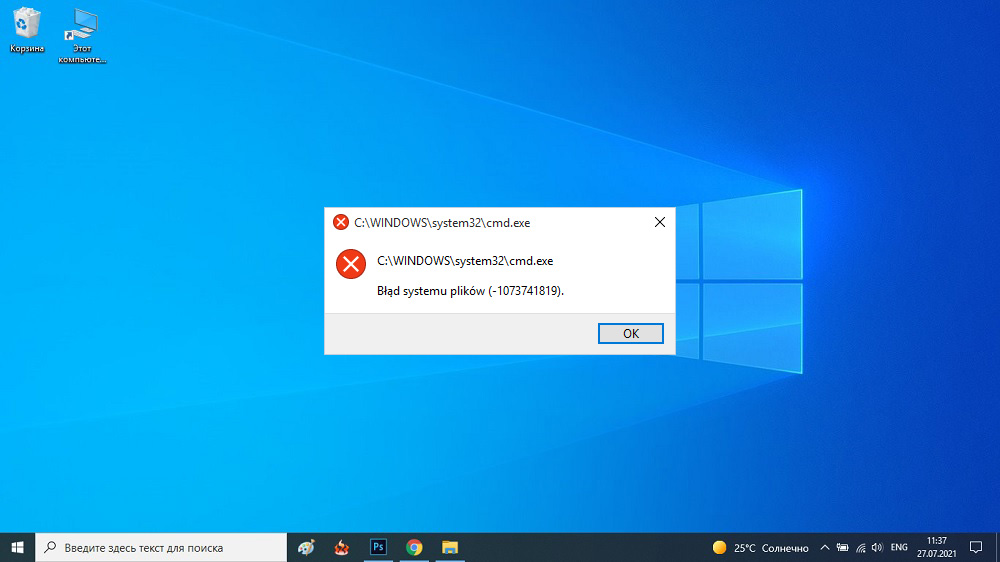
- 2372
- 720
- Pete Fahey Sr.
„Windows“ operacinėje sistemoje, nepriklausomai nuo versijos, visada yra klaidų ir klaidų, kurios atsiranda skirtingais dažniais ir intensyvumais. Vienas iš jų yra klaida naudojant kodą 1073741819, kurio ypatumas yra neįmanoma įdiegti ir paleisti programas su administratoriaus teisėmis. Paprastai tai įvyksta po perkėlimo iš „septynių“ į senesnes versijas, tai yra, „Windows 10“ vartotojai susiduria su problema daug dažniau. Bet 7 ir 8 languose ji taip pat pasireiškia retkarčiais. Šiandien sužinosite, ką reiškia ši klaida ir kaip su ja elgtis nesiimant pagalbos.
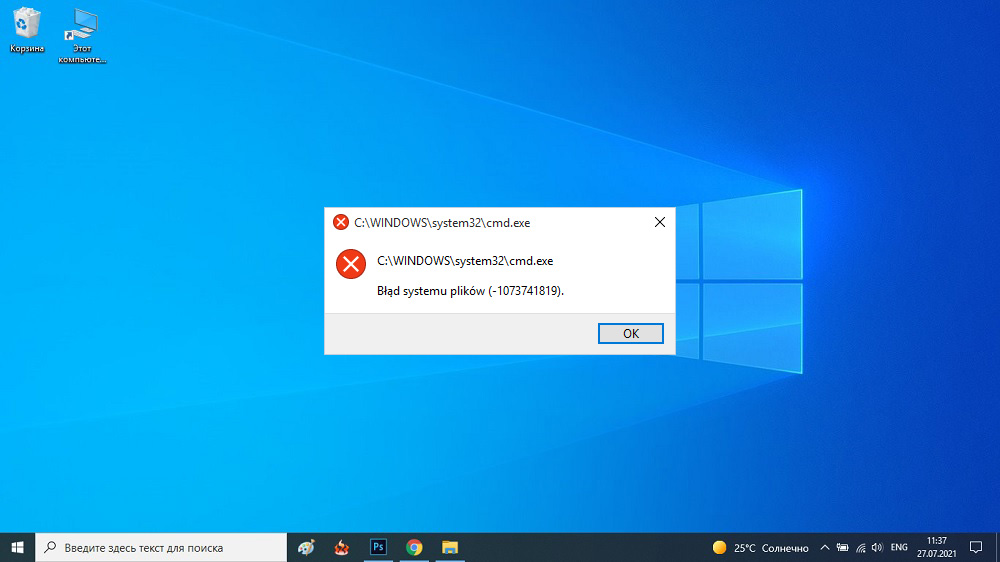
Failų sistemos klaidos priežastys 1073741819
Problemos esmė yra neįmanoma paleisti vykdomųjų failų su administratoriaus teisėmis. Iš to išplaukia, kad kompiuteryje negalite įdiegti naujos programinės įrangos. Kiekvienam bandymui pradėti programas su administracinėmis teisėmis, „Windows“ vartotojų apskaitos įrašų kontrolės ir administravimo sistema (sutrumpintai - UAC) užblokuos šio failo atidarymą išleisdama klaidos pranešimą 1073741819. Iš esmės bet kokia kita jūsų administracinė veikla taip pat bus slopinama.
Pagrindinė priežastis atrodo gana keista - tai migracija iš vienos „Windows“ versijos į kitą. „Microsoft“ padarė netikslumą, kuris turi tokių sunkių padarinių. Faktas yra tas, kad daugelis vartotojo parametrų iš ankstesnės OS versijos yra perkeliami į naują operacinę, įskaitant vartotojo garso schemą. Tačiau tuo pat metu nėra kai kurių sisteminių garsų „aštuoniuose“ ir „dešimt“, todėl blokuojama administracinė prieiga prie įvairių sistemos paslaugų ir funkcijų iš UAC. Kitaip tariant, klaida daugeliu atvejų pasireiškia po migracijos, nors egzotiškesnės priežastys taip pat žinomos.
Mes bandysime apsvarstyti visus būdus, kaip išspręsti šią problemą šiandien.
Kaip pašalinti failų sistemos klaidą 1073741819 „Windows 10/8/7“
Remdamiesi tuo, kad ši klaida atsiranda dėl garso schemų nenuoseklumo ir pasireiškia daugiausia keičiant iš jaunesnės „Windows“ versijos į senesnę versiją, ir kad klaida yra susijusi su administratoriaus teisių UAC, aprašysime būdus Norėdami išspręsti problemą.
Sistemos garso schemos keitimas į numatytąją vertę
Akivaizdžiausias būdas pašalinti klaidą 1073741819 yra ištaisyti „neteisingą“ garso modelį. Tuo pačiu metu jūs turite dvi parinktis - naudokite numatytąją schemą, tai yra, šios „Windows“ versijos „pagal numatytuosius numatytuosius“ schemą “. Antrasis variantas nėra toks geras - „be garsų“ schemos naudojimas, tačiau kaip laikinas sprendimas taip pat gali būti naudojamas - bent jau siekiant įsitikinti, kad taškas yra schemoje. Ir jei ne jame, tada įvykdykite grąžinimą į savo pageidavimus.
Taigi, mes pateikiame veiksmų seką:
- Meniu „Pradėti“ į paieškos eilutę įveskite „Word Sound“, pasirinkdami eilutę tuo pačiu pavadinimu paieškos rezultatais;
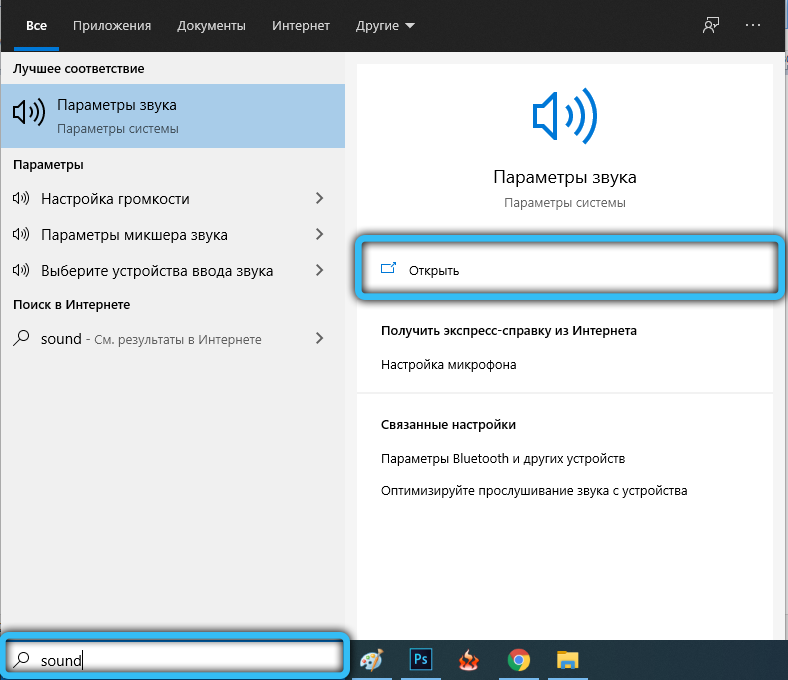
- Garso lange, kuris atidarė („garsai“) „Valdymo skydai“, mes pasirenkame skirtuką tuo pačiu pavadinimu;
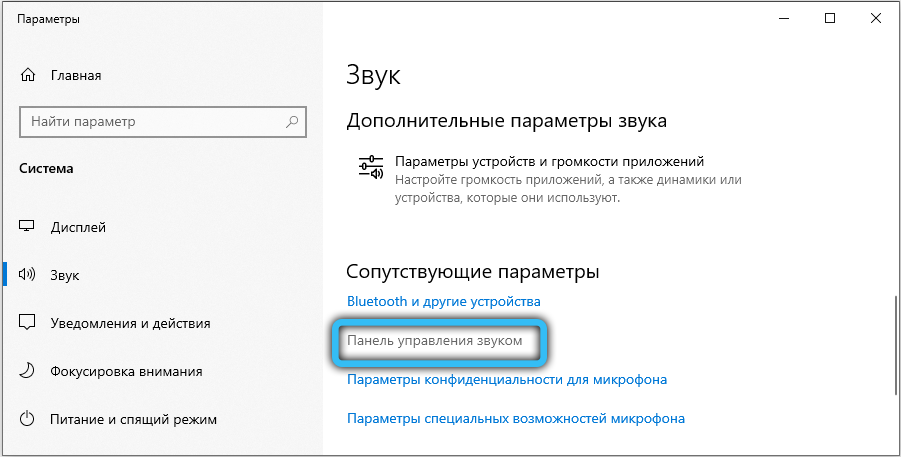
- Viršutiniame bloke galite pakeisti naudojamą garso schemą. Turite pasirinkti parinktį „Windows“ numatytoji (numatytoji diagrama) arba spustelėkite liniją be garso (parinktis be garso);
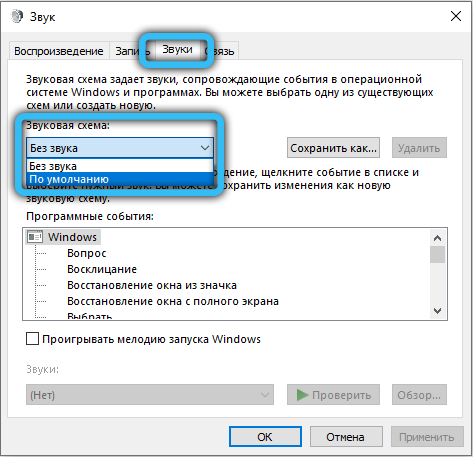
- Mes patvirtiname savo pasirinkimą paspausdami Gerai.
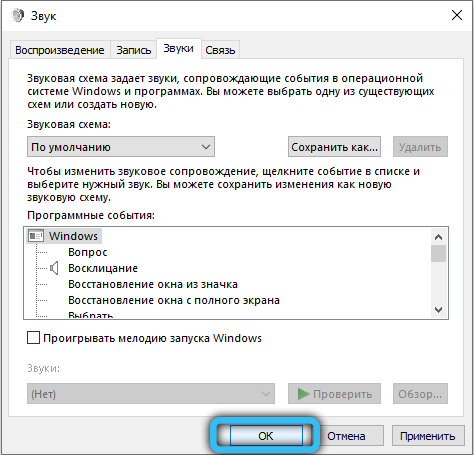
Paprastai dėl tokių manipuliacijų galite lengvai pradėti bet kurias programas, įskaitant tas, kurias reikia pradėti administratoriaus vardu.
Šis metodas yra paprasčiausias ir efektyviausias, tačiau vargu ar jis tiktų visiems. Jei esate įpratę prie savo garso schemos ir nenorite jos prarasti arba jei operacinės sistemos veikimas be garso įspėjimų jums visai netinka, turėtumėte atsisakyti šio metodo ir naudoti kitus iš šių.
„Windows“ darbo temų keitimas
Jūs klausiate, ką pasirinkta tema „Dešimt“, kad atsirastų klaida 1073741819, susieta su failų sistema? Tai nereiškia, kad tiesa pati tiesioginė, bet netiesioginė - tikrai. Faktas yra tas, kad darbo tema yra ne tik tapetai, bet ir ekrano užsklanda, spalvų ir garso schema.
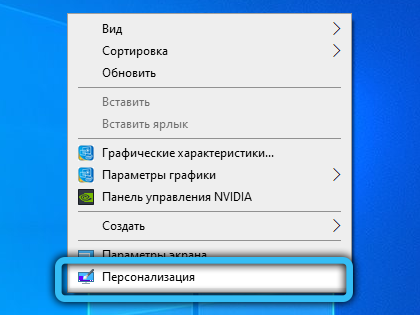
Problemos sprendimo principas yra labai paprastas: jūs pasirenkate bet kurią temą iš skyriaus „Tema pagal numatytuosius nustatymus“, kuri automatiškai leis naudoti numatytąjį garso modelį.
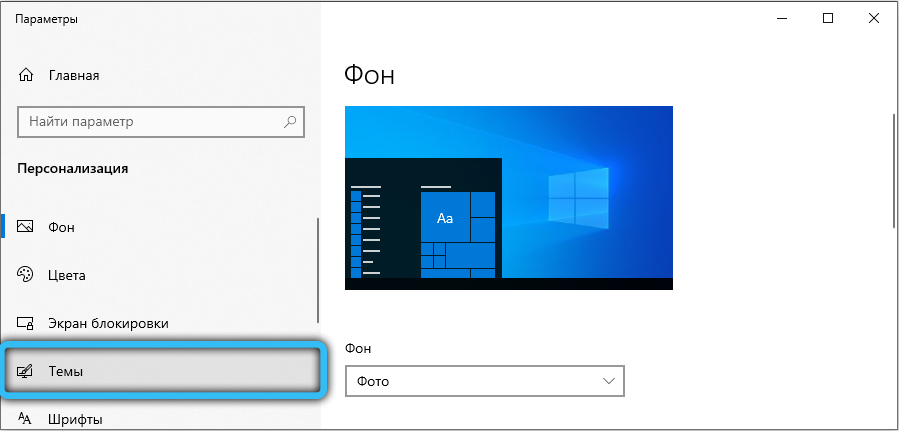
Norėdami atlikti šią operaciją, turite spustelėti PKM per tuščią vietą darbalaukyje, ir kontekstiniame meniu, kuris, atrodo, pasirinks „individualizuoti“. Atidarys naują langą, kuriame turėtumėte pasirinkti numatytąją temą, nebūtinai vadinamą „Windows 10“.
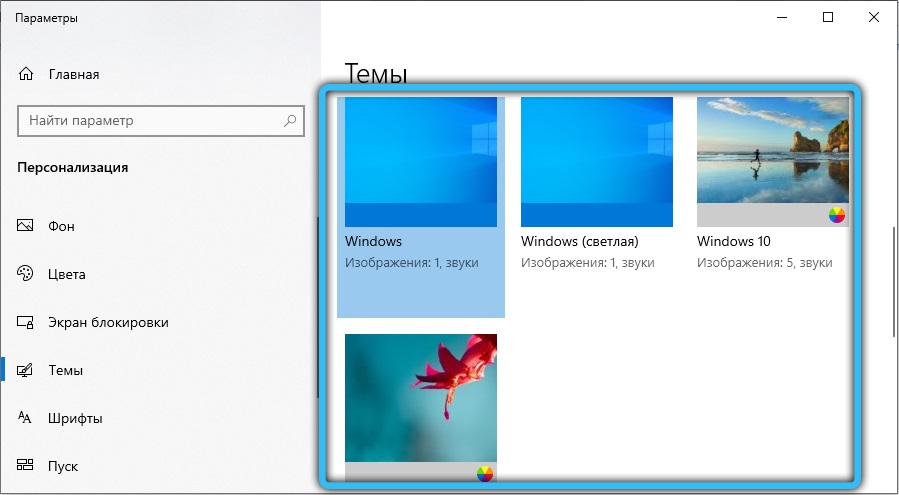
Bet, vėlgi, tai ne tiems, kurie kelia savo garso schemą, ir, matyt, tokie vartotojai yra daug. Ši parinktis jiems bus įdomus sprendimas.
Išjungimas UAC
Kaip jau žinome, UAC paslauga yra atsakinga už vartotojo abonemento valdymo sistemos veikimą. Jo atjungimas padės pašalinti klaidą naudojant kodą 1073741819 (Avarinis programos pabaiga), tačiau turite suprasti, kokios pasekmės ši sprendimas yra kupinas. Jei pastatytas gynėjas nustato, kad programa, kurią ketinate įdiegti, gali pakeisti jūsų kompiuterį, negausite tinkamo įspėjimo. Jei esate pasirengęs susitaikyti su tokia rizika, tai yra puikus būdas išlaikyti savo garso schemą be pasekmių blokavimo programų forma.
Pats algoritmas yra toks:
- Per meniu „Pradėti“ ar bet kokiu kitu patogiu būdu mes pradedame „valdymo skydą“;
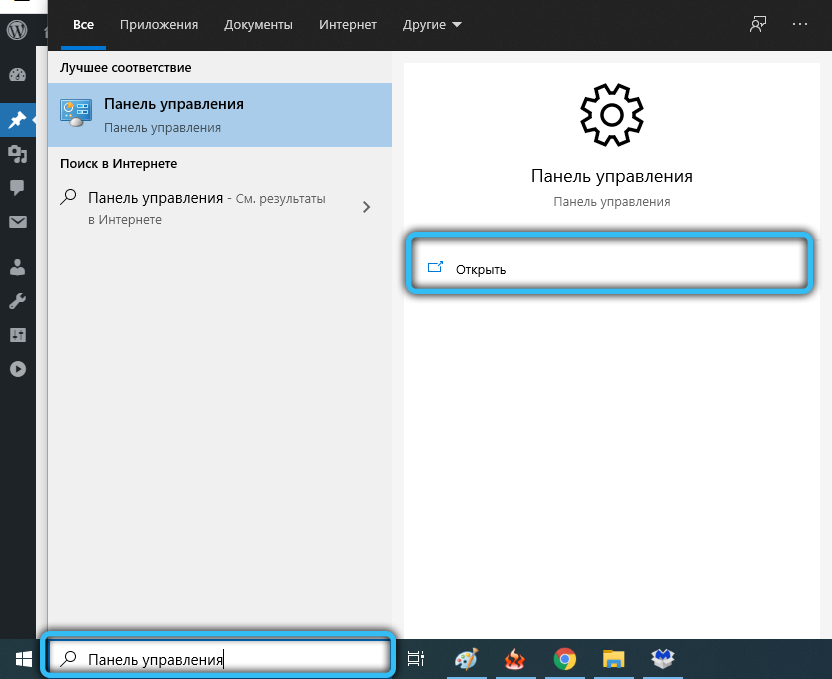
- Mes randame UAC (paslauga gali būti vadinama „vartotojo prieigos valdymu“), paleiskite ją;
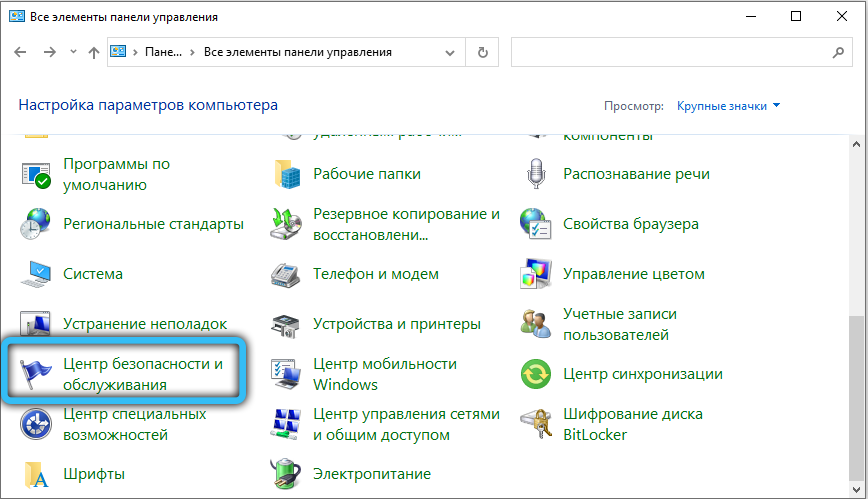
- Spustelėkite užrašą „Keisti vartotojo prieigos valdymo parametrus“;
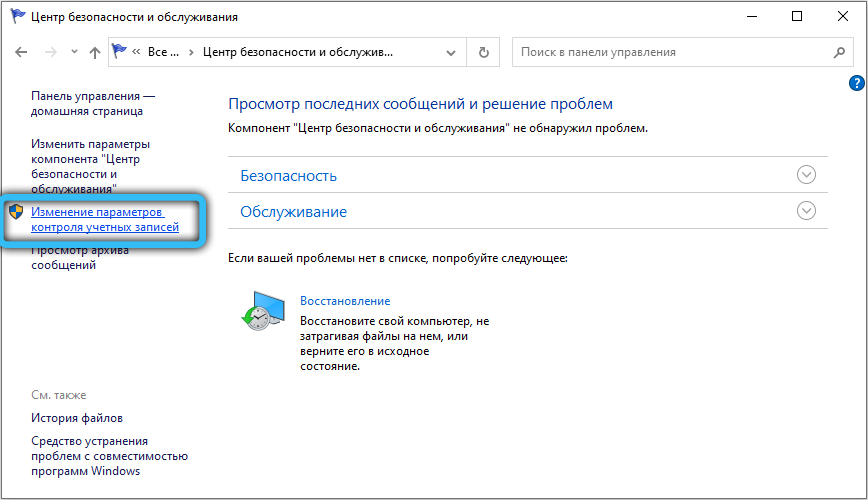
- Naujame lange mes perkeliame slankiklį į apatinę padėtį, neatsižvelgiant į rekomendacijas, to nedarome;
- Užuot paspausdami mygtuką Gerai, spustelėkite ir pasiruoškite uždaryti greitai -patekusius „Windows“ su įspėjimais apie jūsų pasirinkimo parametrų pavojų.
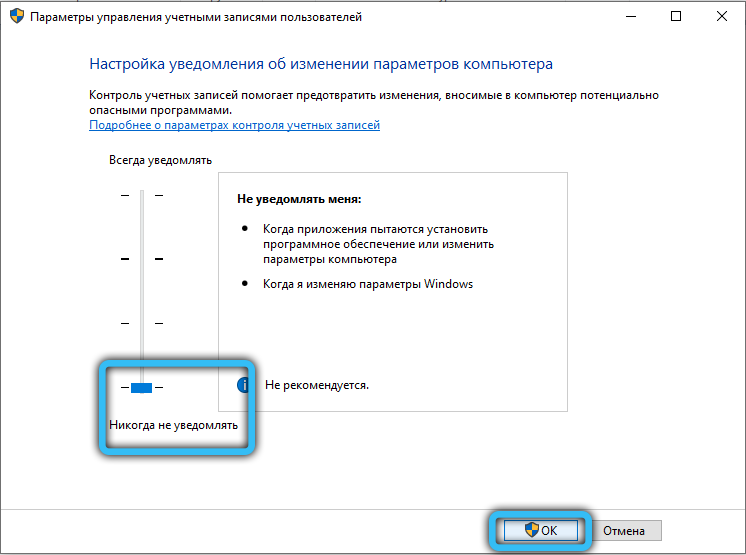
Iš esmės, niekas neleidžia jums dar kartą sukurti savo garso schemos, kad nerizikuotumėte. Bet jei jūs pasikliausite tuo, kad įdiegtas antivirusas susidoros su bet kokiomis grėsmėmis, tada ši parinktis yra gana verta dėmesio.
Naujos vartotojo abonemento kūrimas
Šis metodas yra iš tos pačios serijos - sukuriant naujojo vartotojo sąskaitą, jūs automatiškai sukuriate jam bėdą, nes jis nejudėjo iš ankstesnės „Windows“ versijos, bet buvo sukurtas pagal dabartines taisykles.
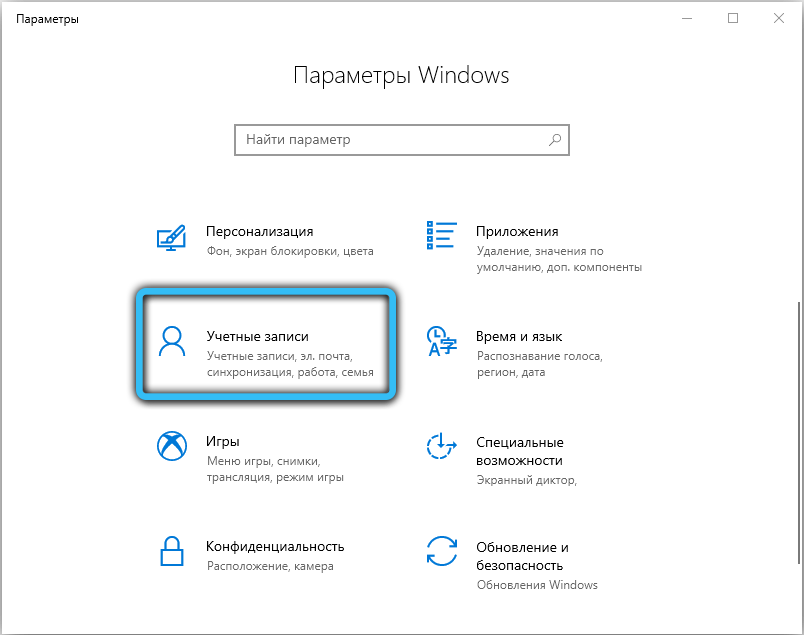
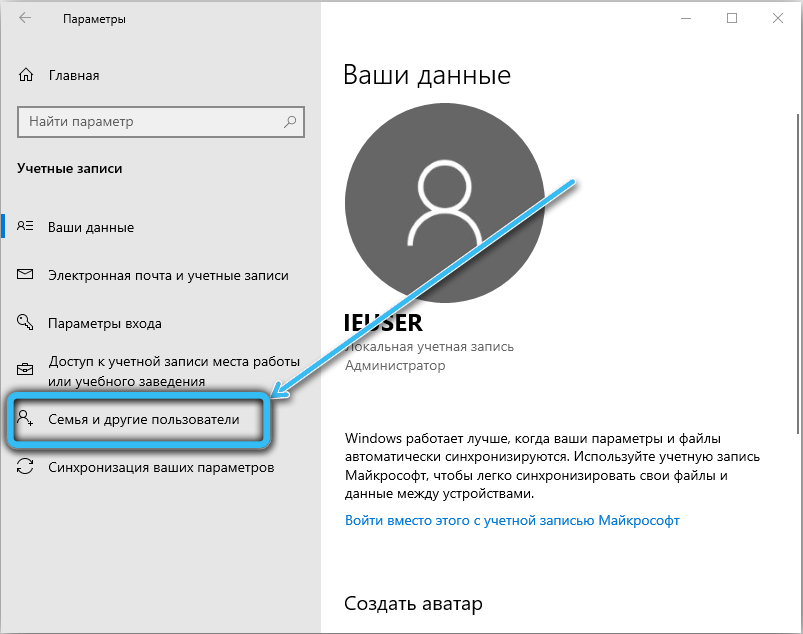
Senos sąskaitos negalima ištrinti. Bet jūs turite suprasti, kad jei eisite į seną vartotojo abonementą, klaida 1073741819 vėl jus lydės visur, kur reikalingi administratoriaus veiksmai.
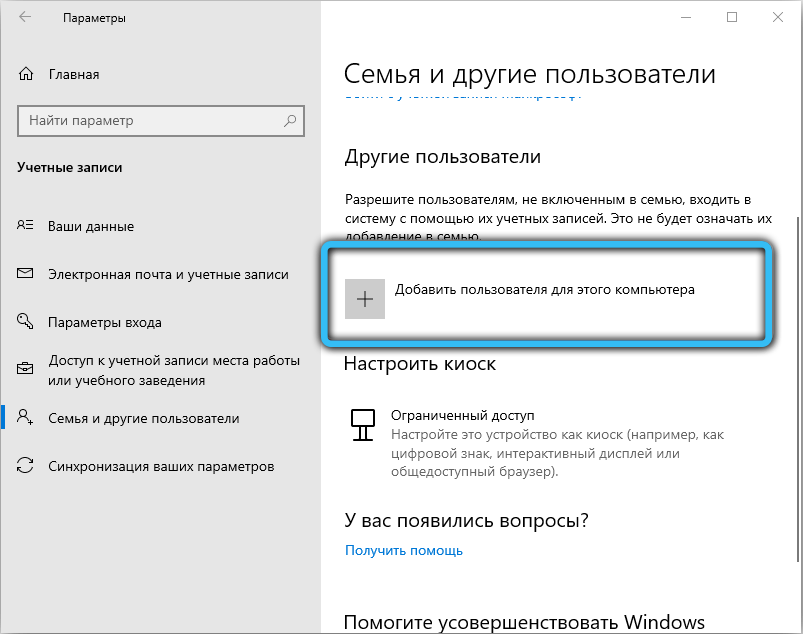
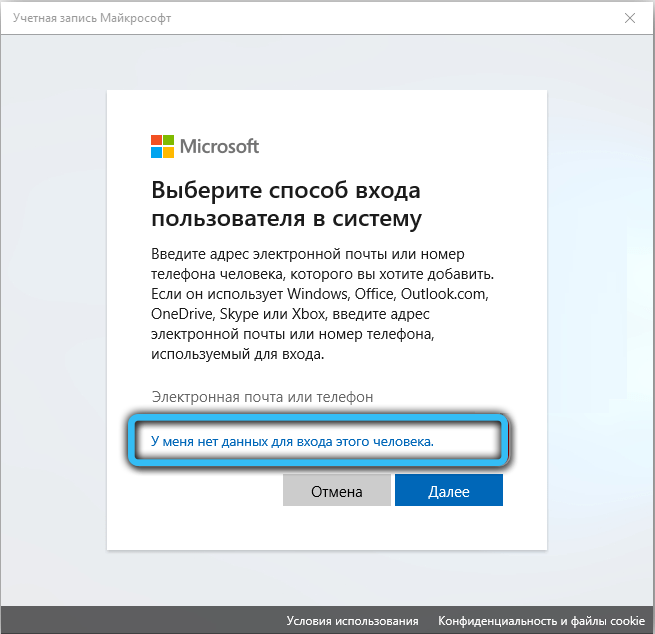
Metodas nėra per daug patogus ir racionalus, tačiau jei visos aukščiau išvardytos parinktys neveikė arba yra nepriimtinos - kodėl gi neišbandžius? Tuo pačiu metu jūs išsprendžiate problemą ir neprarandate savo pageidavimų. Tiesa, bus įmanoma juos naudoti su tam tikrais apribojimais.
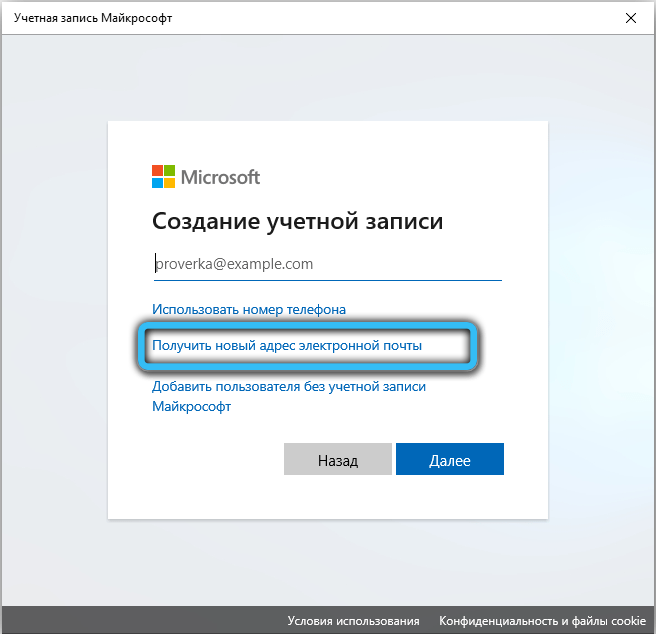
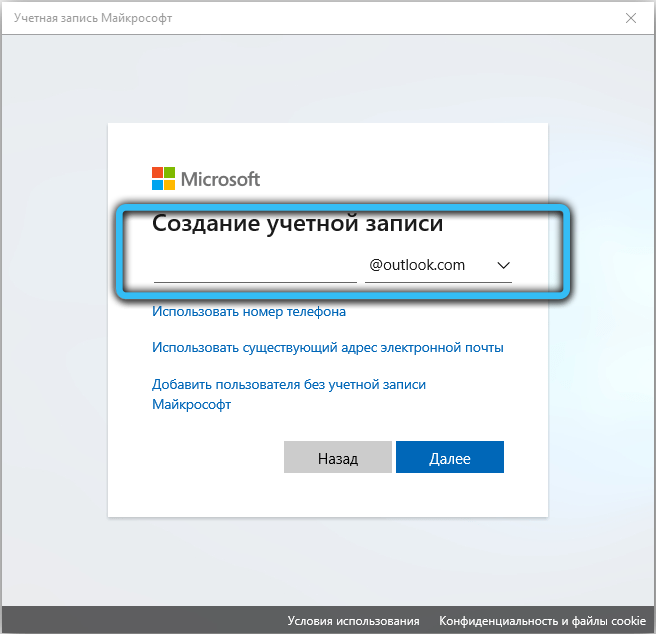
Įtartinos programinės įrangos pašalinimas
Taip pat neįmanoma pašalinti fakto, kad atsakingas už failų paleidimo blokavimą jokiu būdu nėra UAC, ypač jei esate įsitikinę, kad garso schema neturi nieko bendra su ja. Gali pasirodyti, kad anksčiau įdiegta programinė įranga kažkaip blokuoja naujų failų pridėjimą ir taip užkirstų kelią įdiegti naujas programas. Patikrinkite, ar tai įmanoma naudojant antivirusą. Nepakenks tyrinėti naudotų programų savybių paieškos variklyje. Galbūt kai kurios programos reikės atsisakyti.
Galios parametrų pokytis
Bet tai tikrai egzotiška. Tačiau, pasak jų, metodas padeda, jei kiti neveikia.
Veiksmų algoritmas yra toks:
- Paleiskite „Valdymo skydą“;
- Pasirinkite peržiūros metodą „Kategorija“;
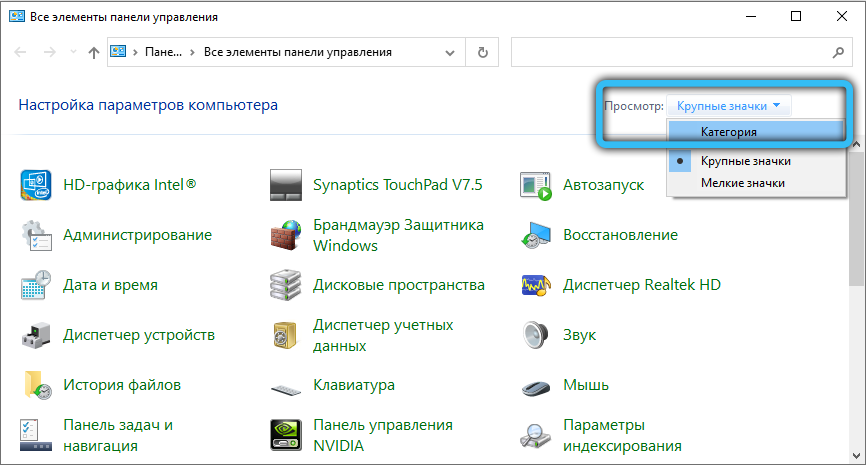
- Spustelėkite skirtuką „Sistema ir sauga“;
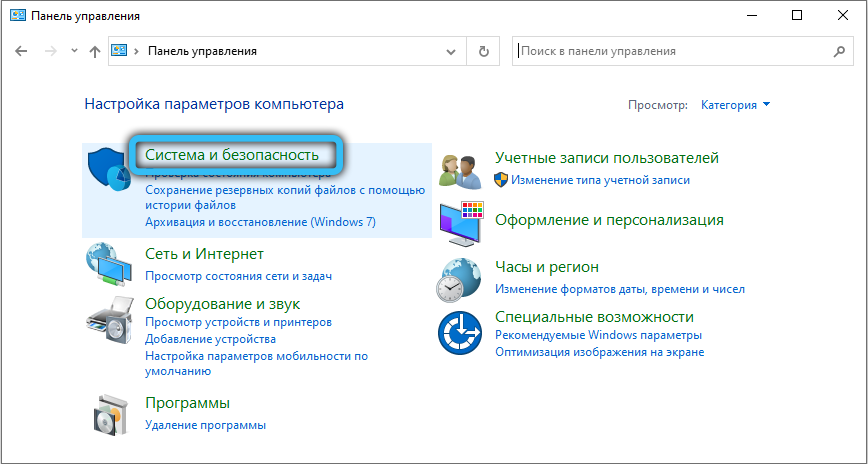
- Mes einame į skyrių „Power Taler“;
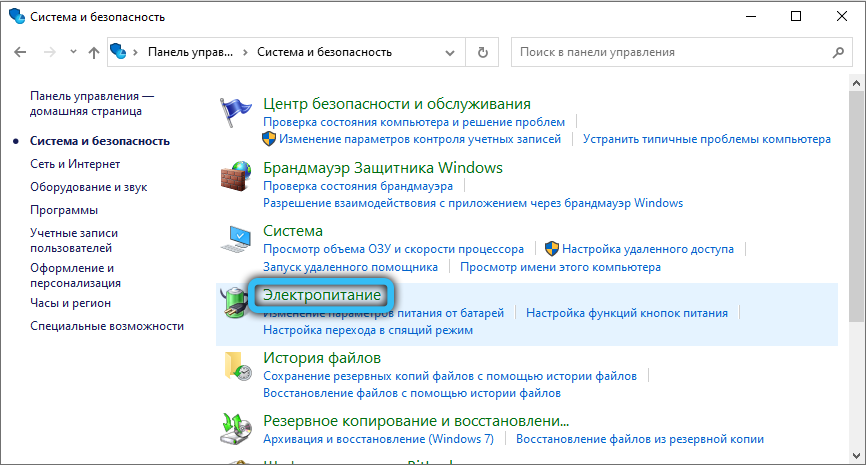
- Galios valdymo schema, priimta pagal numatytuosius nustatymus „subalansuotas“;
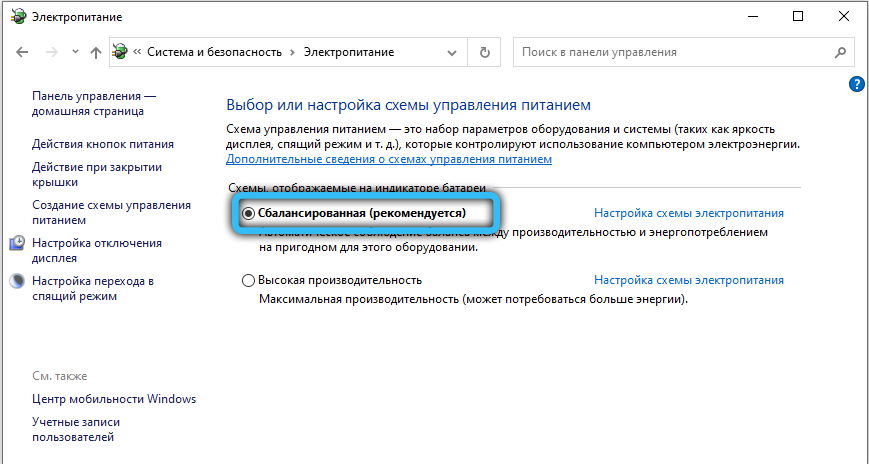
- Mes spustelėjame užrašą „Maitinimo plano nustatymas“ ir naujame lange - užraše „Pakeiskite papildomus galios parametrus“;
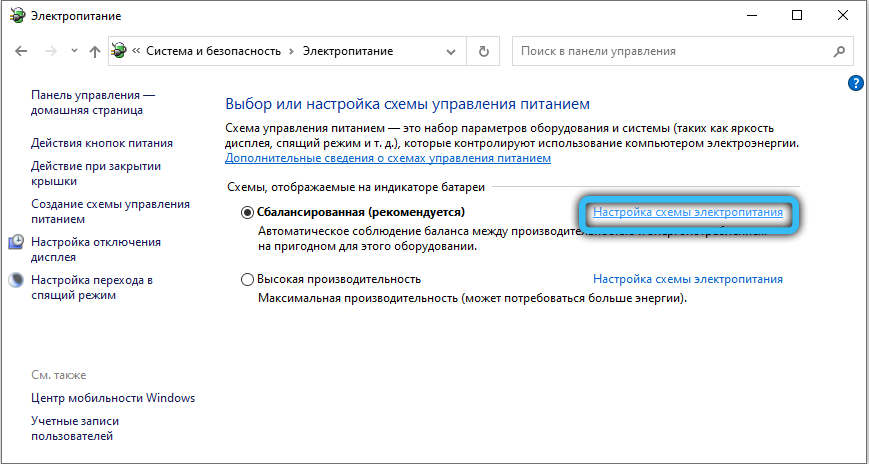
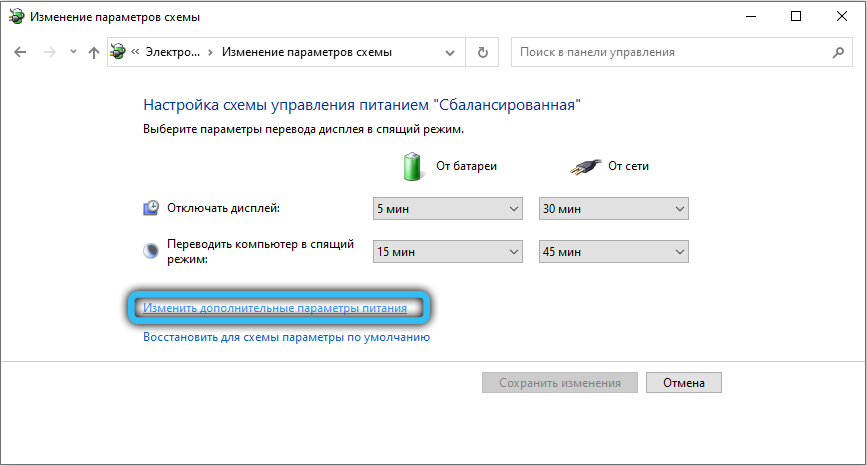
- Plano „optimalus energijos taupymas“ pasirinkimas.
„Avast Antivirus“ pašalinimas
Kartais užblokuodamas vykdomųjų failų paleidimą su administratoriaus teisėmis, „Avast Antivirus“ yra atsakingas, tačiau jūs nežinote, kodėl jis tai daro. Geriausias būdas įsitikinti, kad kaltas antivirusinis. Ir jei paaiškėja, kad klaida 1073741819 yra jos kaltė, geriau pašalinti „Avast“ ir pakeisti ją kitu antivirusiniu paketu, nauda yra gana didelė.
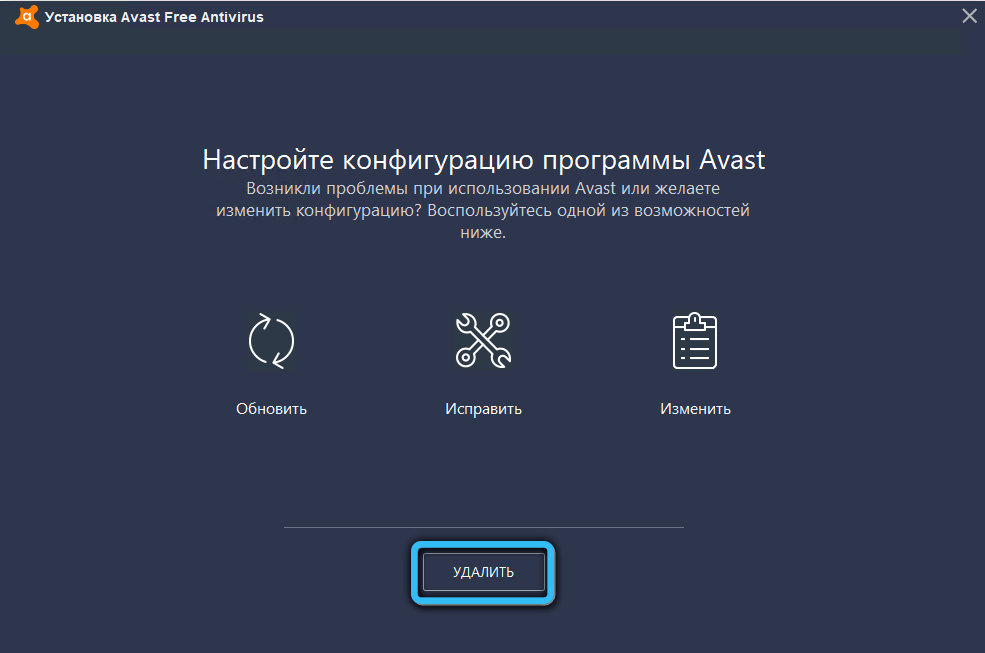
Sistemos atkūrimo
Nė vienas iš aukščiau paminėtų? Na, jei jūs neįtraukiate operacinės sistemos iš naujo, tada jūsų šalinimas turi švelnesnį ir labai efektyvesnį receptą - tai sistemos atšaukimas į būseną, kurioje klaida su kodu 1073741819 jus neerzino.
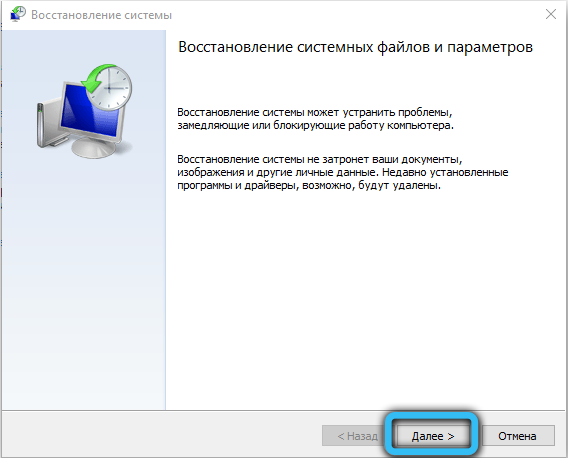
Kaip tai padaryti, mes pasakėme ne kartą, svarbu tik suprasti, kokias galimas šio žingsnio pasekmes.
Išvada
Daugeliu atvejų galima išspręsti problemą su klaida 1073741819, naudojant numatytąją garso schemą arba tuos metodus, kurie netiesiogiai lemia tą patį rezultatą. Jei klaida pradėjo netikėtai, o ne perėjus į senesnę „Windows“ versiją, turėsite kruopščiai dirbti, kad diagnozuotumėte „ligą“ ir išgydytumėte kompiuterį. Tikimės, kad mūsų straipsnis padės jums šiame kilniame versle.
- « „Windows 0xc000009a“ klaidų pašalinimas Pradėjus programas
- Kaip grąžinti trūkstamą vėliavą, kad reikalautų vartotojo ir slaptažodžio įvedimo »

